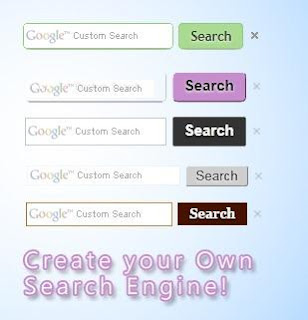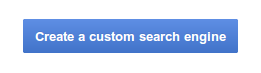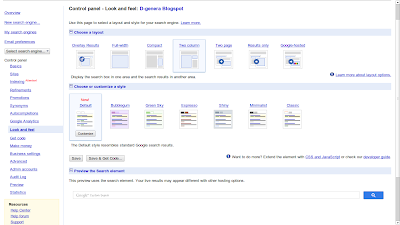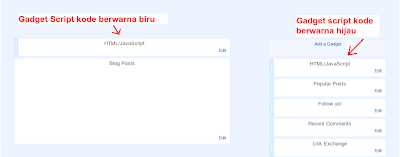Google sebagai salah satu raksasa mesin pencari akhirnya meluncurkan sebuah
Komputer Tablet. Google meluncurkan tablet
Asus Google Nexus 7 berukuran 7 inci. Google Nexus 7 berjalan dengan sistem operasi Android versi 4.1 kode nama Jelly Bean. Ini akan bersaing dengan
Samsung Galaxy Tab 2.
 Google Nexus 7
Google Nexus 7 memiliki prosesor yang sangat kuat, yaitu dengan prosesor quad-core, menggunakan Tegra 3 dari Nvidia. Untuk grafis, Google Nexus 7 menggunakan unit prosesor grafis GeForce 12-core, RAM 1GB, layar 7 inci IPS beresolusi 1280x800 pixel. Dan hebatnya, baterai bisa bertahan selama 9 jam ketika digunakan untuk memainkan video karena menggunakan baterai berkapasitas 4325mAh.
Untuk koneksi, tablet ini menggunakan Wi-Fi dan saat berselancar ada aplikasi browser Google Chrome pra-install, menggantikan browser bawaan Android. Tersedia juga peta digital Google Maps terbaru, yang bisa diakses secara tanpa koneksi internet (offline). Untuk
Harga Google Nexus 7 dibandrol dengan harga 199 dollar AS untuk versi 8GB dan 249 dollar AS untuk 16GB.
Nah, berikut adalah
Spesifikasi Google Nexus 7 selengkapnya:
General 2G Network N/A
Announced 2012, June
Status Coming soon. Exp. release 2012, July
Body Dimensions 198.5 x 120 x 10.5 mm
Weight 340 g
Display Type LED-backlit IPS LCD capacitive touchscreen, 16M colors
Size 800 x 1280 pixels, 7.0 inches (~216 ppi pixel density)
Multitouch Yes
Protection Corning Gorilla Glass
Sound Alert types N/A
Loudspeaker Yes
3.5mm jack Yes
Memory Card slot No
Internal 8/16 GB storage, 1GB RAM
Data GPRS No
EDGE No
WLAN Wi-Fi 802.11 a/b/g/n
Bluetooth Yes
NFC Yes
USB Yes, microUSB v2.0
Camera Primary 1.2 MP
Features Video-calling
Video Yes, 720p
Secondary No
Features OS Android OS, v4.1 (Jelly Bean)
Chipset Nvidia Tegra 3
CPU Quad-core 1.3 GHz
GPU ULP GeForce
Sensors Accelerometer, gyro, proximity, compass
Messaging Email, Push Email, IM, RSS
Browser HTML
Radio No
GPS Yes
Java No
Colors Black
- Google Wallet
- SNS integration
- MP4/DivX/Xvid/H.264/H.263/WMV player
- MP3/WAV/eAAC+/WMA player
- Organizer
- Image/video editor
- Document viewer
- Google Search, Maps, Gmail,
YouTube, Calendar, Google Talk, Picasa integration
- Voice memo
- Predictive text input (Swype)
Battery Standard battery, Li-Ion 4325 mAh
Nah, itulah
Harga dan Spesifikasi Google Nexus 7. Semoga informasi ini bermanfaat untuk Anda. Kita tunggu saja kehadirannya di Indonesia, berarti masih ada waktu untuk Anda yang berencana membeli tablet hebat besutan
Google ini. Untuk info tambahan, ayo lengkapi Tablet Android Anda dengan
Game Android yang bisa di download di play google.